苹果手机怎么设置手写输入?
1、打开手机的主屏上的“设置”应用,如图所示。

2、在设置列表中找到“通用”一栏,点击进入。
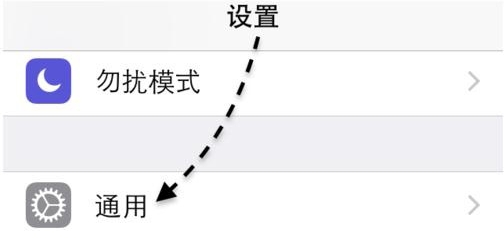
3、接着在通用列表中找到“键盘”选项,点击打开。

4、随后在键盘选项的列表中,再次点击上面的“键盘”一栏,如图所示。
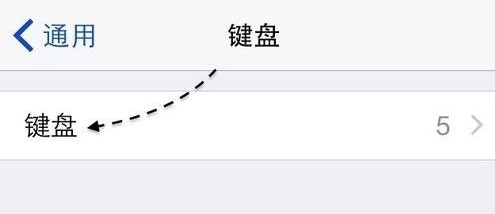
5、接下来请点击“添加新键盘”选项,如图所示。

6、在添加键盘列表中选择“简体中文”一栏,如图所示。

7、然后就可以在键盘中选择“手写”输入法了,如图所示。
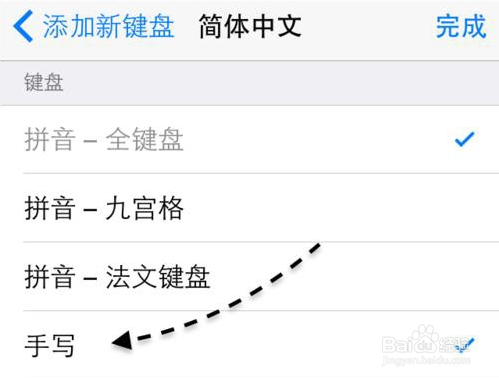
8、返回键盘列表以后,即可看到我们刚刚添加的简体中文手写输入法了。

9、接下来我们在可以输入文字的应用中,调出键盘,铵住键盘中的“地球”图标,即可选择手写输入法了。

10、.随后我们就可以在苹果手机上使用手写输入法了。

声明:本网站引用、摘录或转载内容仅供网站访问者交流或参考,不代表本站立场,如存在版权或非法内容,请联系站长删除,联系邮箱:site.kefu@qq.com。
阅读量:89
阅读量:82
阅读量:85
阅读量:95
阅读量:65